I gamle dage var jeg en haj til Photoshop
og idag har jeg 2 problemer, jeg er ikke en haj mere og jeg ejer
ikke Photoshop og det Corel Photo paint jeg har kan jeg ikke finde ud af
jeg har 3 simple billeder, jeg skal have lavet om fra sort (det er silhuetter) til 3 forskellige nuancer af gul, med en svag sort optegning.
gider du hjælpe mig?
PFT
Michael
Simpel photoshop billedændring.
Jeg lægger dem lige op her, hvis der er nogen der vil lege mens jeg sover :)
Altså jeg har brug for de 3 nedenstående billeder i 3 nuancer af gul, fra "mæt gul" til mørk gul ..
Med sort opstregning om hele figurene, dog ikke bredere end man tydeligt kan se hvad det er.
bagrunden skal forblive hvis eller transperant.
tak til den der gider :)


Jeg var lidt i tvivl om hvad du mente med farverne, passer den her farve?
Tre forskellige nuancer af gul?
Der findes da kun éen nuance af gul så vidt jeg ved?
Den er så brugt her: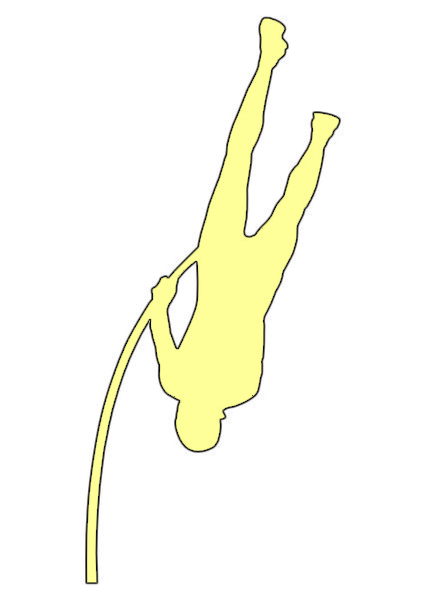
Og her: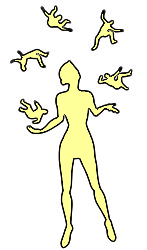
og her: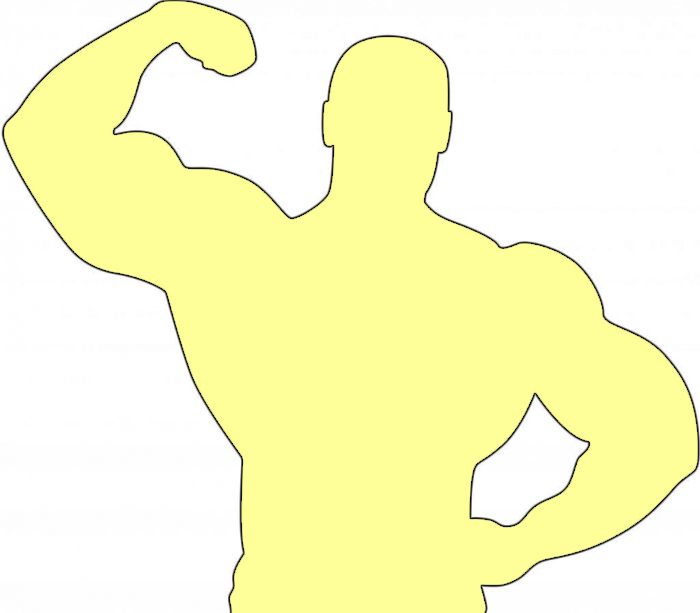
Hvis du har opfundet en eller syg falsk gul farve du vil bruge, eller du har billederne i bedre opløsning (eller bare i et andet format end jpg, jpg stinker til stregtegninger), så er ændingerne lavet i GIMP:
- Hent GIMP på gimp.org
- Dubliker lag og lav en sorel kantgenkaldelse på det øverste lag
- Inverter farver og sæt hvid til alpha på øverste lag
- Farvelæg det sorte med en ny farve på det nederste lag.
Det kan sikkert gøres bedre på en anden måde, men i forhold til billernes opløsning mv. synes jeg at det virker fint.
Edit:
Mange billeddelingstjenester, både PN's, facebook og Photobucket med flere, konverterer png og bmp filer til jpg, så jeg tror at du er nødt til at gøre det selv hvis det skal blive flot. Jpg laver små "nistre" rundt omkring i større ensfarvede felter - formatet er ikke egnet til billeder hvor der er et stort område i helt samme farve. Stierne til de ting jeg brugte er:
Lag-> dubliker lag
Filtre -> Kantgenkendelse -> Sorel
Farver -> inverter
Farver -> Farve til alpha
Og så brugte jeg det almindelige værktøj med malingsspanden til farvelægning.
Tegn det i vektor! Det giver helt sikkert det bedste resultat.. og tager ca samme tid som en photoshop behandling.
Der kan hentes 30 dages peøve af illustrator, adobe
X2
Nu ved jeg ikke hvad du skal bruge billederne til OP, men som spasser siger er vektorbaseret grafik flottere - især hvis det skal blæses op i størrelse.
Hvis illustrator kan analysere billederne og generere vektorbaseret grafik er det nok den bedste løsning - jeg foreslog bare en workaround med de midler jeg tilfældigvis kender.
Du kan bruge Inkscape, som er gratis, til at lave det om til vektorgrafik.
Importér billederne og vælg derefter Path og dernæst Trace bitmap.
Tal for hjælpen .. Jeg ser lige om det bliver skidt når jeg sætter det ind.
Det skal faktisk nedtones, så det kan være det ikke gør så meget hvis kanterne er uskarpe.
Mange tak :)